 |

Deze tutorial is auteursrechtelijk beschermd door Les Douceurs de Cloclo, alle rechten voorbehouden.
Elke verspreiding, zonder voorafgaande schriftelijke toestemming is geheel verboden.
Elke gelijkenis met een andere tutorial is puur toeval.
Deze les is geschreven in PaintShop Pro 2019 op 17-04-2020.
Ik heb de persoonlijke toestemming van Claudine om haar lessen te vertalen uit het Frans.
Wil je deze vertaling linken, dan moet je Claudine daarvoor persoonlijk toestemming om vragen !!!
Ik ben alleen maar de vertaler, de auteursrechten liggen volledig bij Claudine.
Merci beaucoup Claudine, que je pouvez traduire vos leçons en Néerlandais
Claudia.
Materialen :

De Eye Candy preset wordt niet gebruikt in deze les.
Het Masker "sg_satin" openen we in PSP zelf.
Filters :
Filters Unlimited 2.0.
Filter Factory Gallery K - Magic 6 ***
VM Toolbox - Brightness Noise ***
Background Designers IV - Random Smelter ***
***Importeer de filters Filter Factory Gallery K, VM Toolbox en Background Designers IV in het filter "Filters Unlimited 2.0"***
Kleurenpallet :
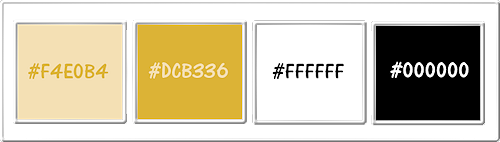
1ste kleur = #F4E0B4
2de kleur = #DCB336
3de kleur = #FFFFFF
4de kleur = #000000
Wanneer je met eigen kleuren werkt speel dan met de mengmodus en/of dekking naar eigen inzicht.
Klik op onderstaande banner om naar de originele les te gaan :

1.
Ga naar het Kleurenpallet en zet de Voorgrondkleur op de 1ste kleur en de Achtergrondkleur op de 2de kleur.

2.
Open uit de materialen het bestand "alpha_lundi_de_paques".
Dit is geen leeg bestand. De selecties zitten in het alfakanaal.
Venster - Dupliceren (of gebruik de sneltoetsen SHIFT + D).
Sluit het originele bestand, we werken verder op het duplicaat.
Lagen - Eigenschappen : hernoem de laag van het bestand "Raster 1".
Vul deze laag met de 2de kleur.
Lagen - Nieuwe rasterlaag.
Vul deze laag met de 1ste kleur.
Open uit de materialen het Masker "sg_satin" en minimaliseer het.
Ga terug naar je werkje.
Lagen - Nieuwe maskerlaag - Uit afbeelding :
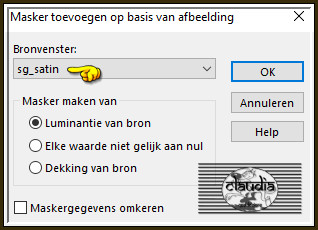
Effecten - Randeffecten - Accentueren.
Lagen - Samenvoegen - Groep samenvoegen.
Lagen - Samenvoegen - Omlaag samenvoegen.

3.
Lagen - Nieuwe rasterlaag.
Selecties - Selectie laden/opslaan - Selectie laden uit alfkanaal : Cloclo1
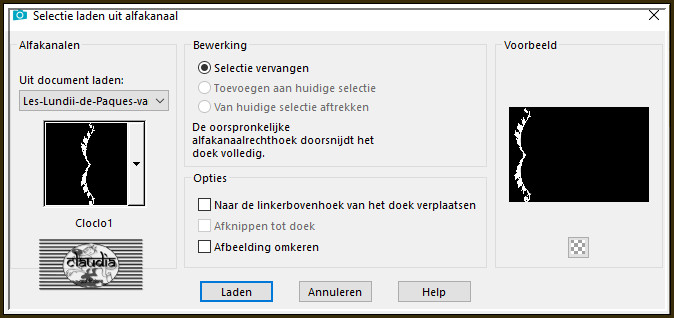
Vul de selectie met de 2de kleur.
Effecten - Textuureffecten - Weefpatroon : Kleur weefdraad en tussenruimten = 1ste kleur
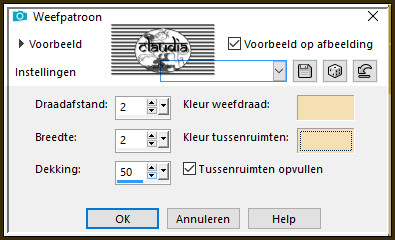
Effecten - 3D-Effecten - Afschuining binnen :
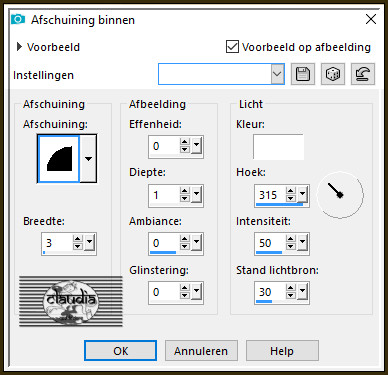
Selecties - Niets selecteren.
Effecten - 3D-Effecten - Slagschaduw :
Verticaal = 1
Horizontaal = 1
Dekking = 20
Vervaging = 10
Kleur = Zwart (#000000)
Lagen - Dupliceren.
Afbeelding - Spiegelen - Horizontaal spiegelen.
Lagen - Samenvoegen - Omlaag samenvoegen.

4.
Ga naar het Kleurenpallet en klik met de muis in de Voorgrondkleur en daarna op het tabblad "Verloop".
Maak een Verloop met deze instellingen :
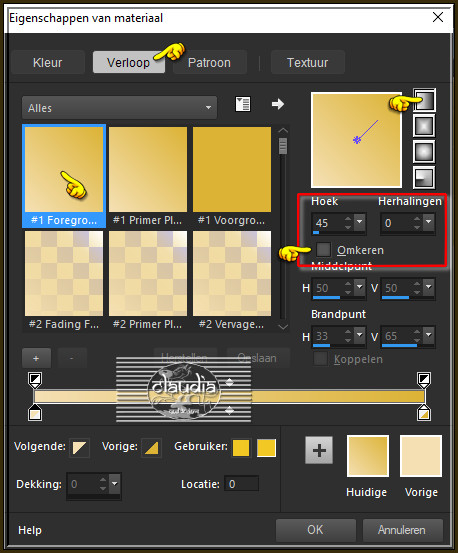
Ga terug naar je werkje.
Lagen - Nieuwe rasterlaag.
Selecties - Selectie laden/opslaan - Selectie laden uit alfkanaal : Cloclo2
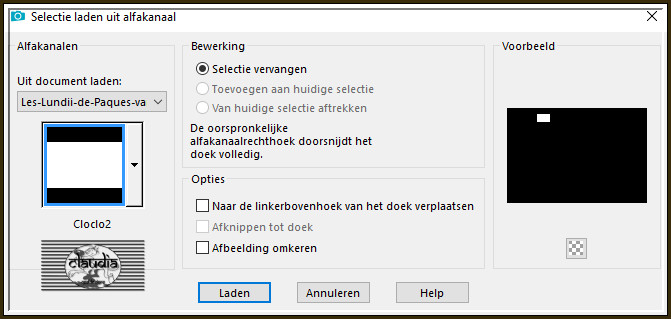
Vul de selectie met het Verloop.
Effecten - Insteekfilters - <I.C.NET Software> - Filters Unlimited 2.0 - Filter Factory Gallery K - Magic 6 :
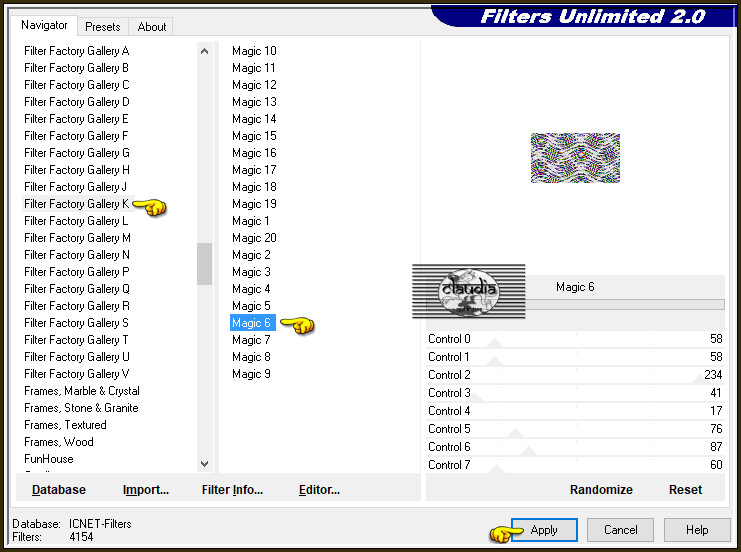
Lagen - Eigenschappen : zet de Mengmodus van deze laag op Luminantie (oud).

5.
Selecties - Wijzigen - Selectieranden selecteren :
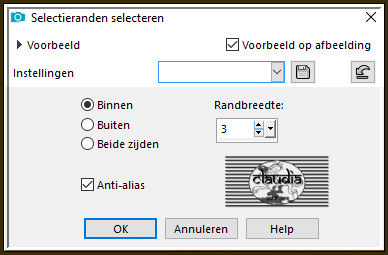
Lagen - Nieuwe rasterlaag.
Vul de selectie met het Verloop (zelfde instellingen door heel de les).
Effecten - 3D-Effecten - Afschuining binnen : de instellingen staan goed.
Selecties - Niets selecteren.
Lagen - Samenvoegen - Omlaag samenvoegen.

6.
Selecties - Selectie laden/opslaan - Selectie laden uit alfkanaal : Cloclo3
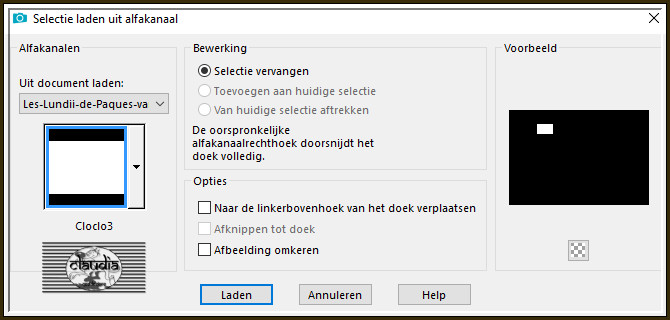
Lagen - Nieuwe rasterlaag.
Vul de selectie met het Verloop.
Effecten - Insteekfilters - <I.C.NET Software> - Filters Unlimited 2.0 - VM Toolbox - Brightness Noise :
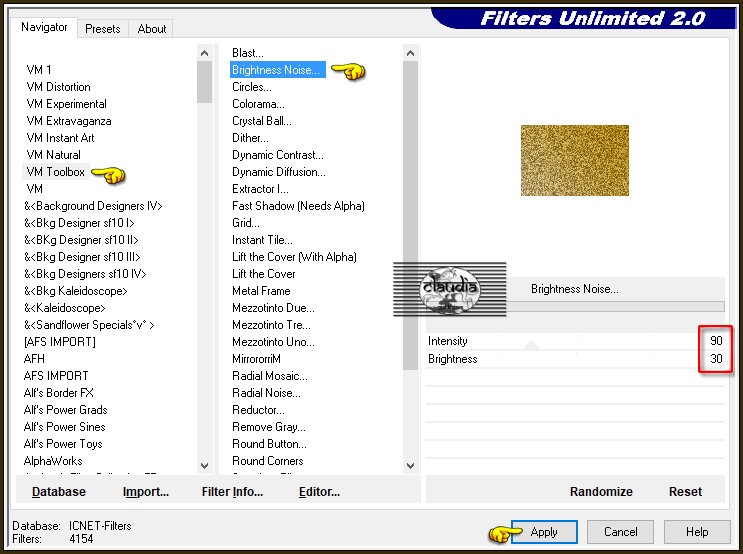
Selecties - Wijzigen - Selectieranden selecteren : de instellingen staan goed.
Lagen - Nieuwe rasterlaag.
Vul de selectie met het Verloop.
Effecten - 3D-Effecten - Afschuining binnen : de instellingen staan goed.
Selecties - Niets selecteren.
Lagen - Samenvoegen - 2 x Omlaag samenvoegen.
Effecten - Insteekfilters - Simple - Top Left Mirror :
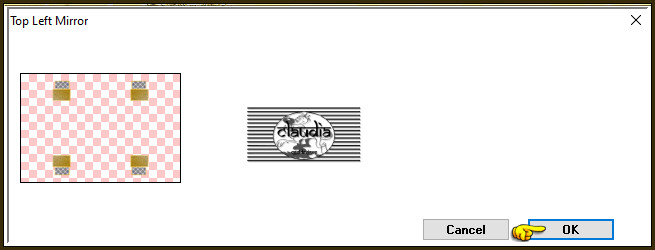

7.
Lagen - Nieuwe rasterlaag.
Selecties - Selectie laden/opslaan - Selectie laden uit alfkanaal : Cloclo4
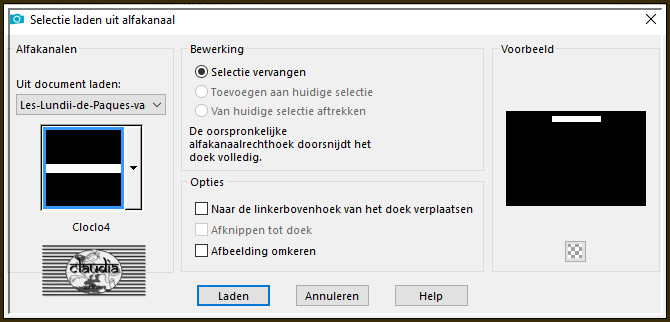
Vul de selectie met het Verloop.
Effecten - Insteekfilters - Carolaine and Sensibilitly - CS-LDots :
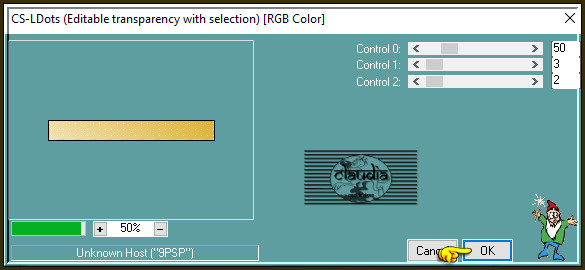
Effecten - 3D-Effecten - Afschuining binnen : de instellingen staan goed.
Selecties - Niets selecteren.
Lagen - Dupliceren.
Afbeelding - Spiegelen - Verticaal spiegelen (= Omdraaien).
Lagen - Samenvoegen - Omlaag samenvoegen.

8.
Lagen - Nieuwe rasterlaag.
Selecties - Selectie laden/opslaan - Selectie laden uit alfkanaal : Cloclo5
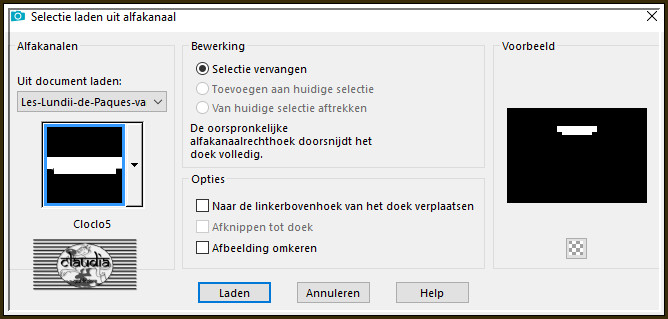
Vul de selectie met het Verloop.
Aanpassen - Ruis toevoegen/verwijderen - Ruis toevoegen : (= Grofkorreligheid)
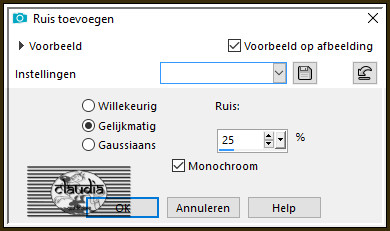
Effecten - Belichtingseffecten - Zonnestraal : Zon in de oudere PSP versies
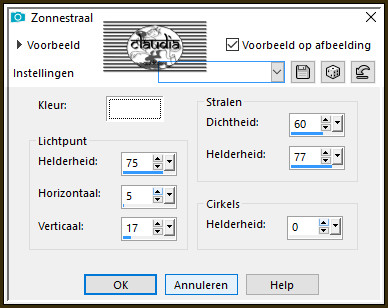
Selecties - Wijzigen - Selectieranden selecteren :
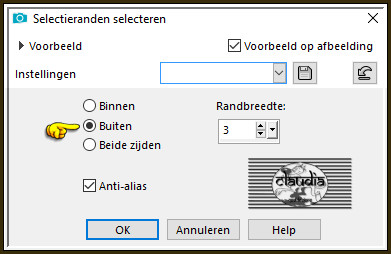
Lagen - Nieuwe rasterlaag.
Vul de selectie met de 2de kleur.
Effecten - 3D-Effecten - Afschuining binnen : de instellingen staan goed.
Selecties - Niets selecteren.
Lagen - Samenvoegen - Omlaag samenvoegen.
Lagen - Dupliceren.
Afbeelding - Spiegelen - Horizontaal spiegelen.
Afbeelding - Spiegelen - Verticaal spiegelen (= Omdraaien).
Lagen - Samenvoegen - Omlaag samenvoegen.

9.
Selecties - Selectie laden/opslaan - Selectie laden uit alfkanaal : Cloclo6
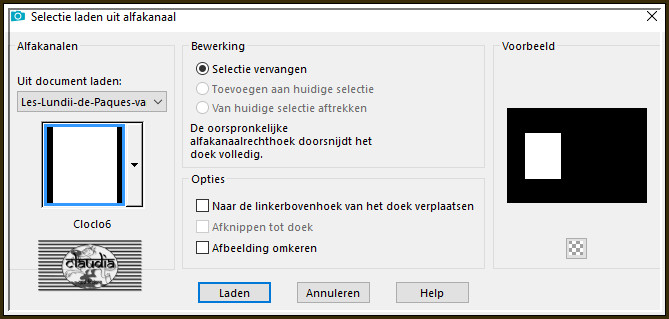
Lagen - Nieuwe rasterlaag.
Vul de selectie met het Verloop.
Open uit de materialen de tube "
deco".
Bewerken - Kopiëren.
Ga terug naar je werkje.
Bewerken - Plakken in selectie.
Aanpassen - Scherpte - Verscherpen.
Selecties - Niets selecteren.
Selecties - Selectie laden/opslaan - Selectie laden uit alfkanaal : Cloclo7
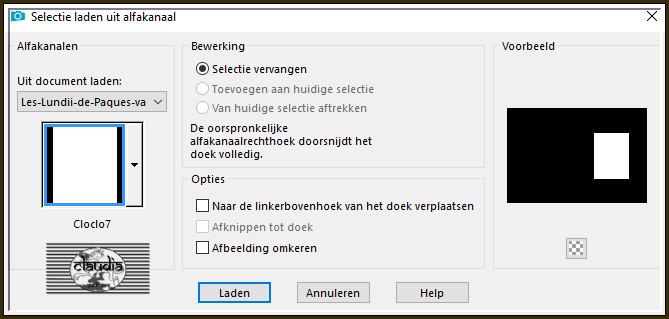
Lagen - Nieuwe rasterlaag.
Vul de selectie met het Verloop.
Open uit de materialen de tube "deco1".
Bewerken - Kopiëren.
Ga terug naar je werkje.
Bewerken - Plakken in selectie.
Aanpassen - Scherpte - Verscherpen.
Selecties - Niets selecteren.

10.
Open uit de materialen het element "deco_Cloclo".
Bewerken - Kopiëren.
Ga terug naar je werkje.
Bewerken - Plakken als nieuwe laag.
Het element staat goed.
Open uit de materialen de mini tubes "deco_Cloclo1", "deco_Cloclo2", "deco_Cloclo3" en "deco_Cloclo4".
Bewerken - Kopiëren.
Ga terug naar je werkje.
Bewerken - Plakken als nieuwe laag.
Plaats de 4 tubes zoals op het voorbeeld :

Selecties - Selectie laden/opslaan - Selectie laden uit alfkanaal : Cloclo8
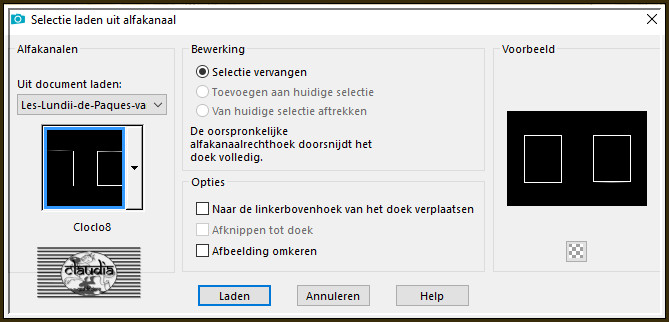
Lagen - Nieuwe rasterlaag.
Vul de selectie met het Verloop.
Effecten - Textuureffecten - Lamellen : Kleur = 1ste kleur
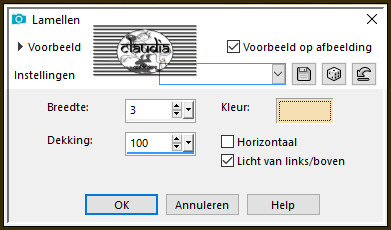
Herhaal nogmaals het Textuureffect - Lamellen maar nu met Horizontaal ook aangevinkt.
Effecten - 3D-Effecten - Afschuining binnen : de instellingen staan goed.
Selecties - Niets selecteren.

11.
Afbeelding - Randen toevoegen : 4 px met de 2de kleue, Symmetrisch aangevinkt.
Bewerken - Kopiëren !!!
Selecties - Alles selecteren.
Afbeelding - Randen toevoegen : 15 px met de 3de kleur, Symmetrisch aangevinkt.
Selecties - Omkeren.
Bewerken - Plakken in selectie (werkje zit in het geheugen).
Aanpassen - Vervagen - Gaussiaanse vervaging : Bereik = 20.
Effecten - Textuureffecten - Lamellen : de instellingen staan goed.
Selecties - Omkeren.
Effecten - 3D-Effecten - Slagschaduw :
Verticaal = 0
Horizontaal = 0
Dekking = 75
Vervaging = 10
Kleur = Zwart (#000000)
Selecties - Niets selecteren.

12.
Afbeelding - Randen toevoegen : Symmetrisch aangevinkt
4 px met 2de kleur
4 px met de 1ste kleur
Selecties - Alles selecteren.
Afbeelding - Randen toevoegen : 40 px met de 2de kleur, Symmetrisch aangevinkt.
Selecties - Omkeren.
Bewerken - Plakken in selectie (werkje zit nog steeds in het geheugen).
Aanpassen - Vervagen - Gaussiaanse vervaging : Bereik = 20.
Effecten - Insteekfilters - <I.C.NET Software> - Filters Unlimited 2.0 - &<Background Designers IV> - Random Smelter : 2 x toepassen !!!
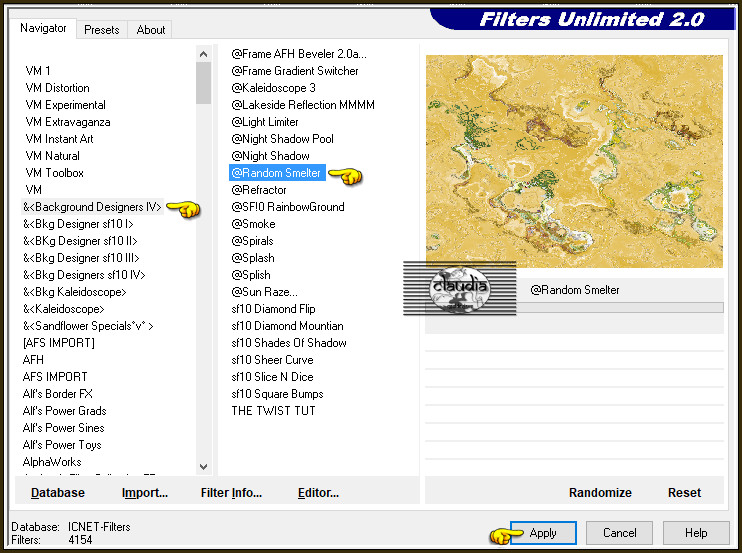
Effecten - 3D-Effecten - Afschuining binnen : de instellingen staan goed.
Selecties - Omkeren.
Effecten - 3D-Effecten - Slagschaduw : de instellingen staan goed.
Selecties - Niets selecteren.

13.
Open uit de materialen het element "coin_Cloclo".
Bewerken - Kopiëren.
Ga terug naar je werkje.
Bewerken - Plakken als nieuwe laag.
Het element staat goed.
Open uit de materialen de tube "fillette_Cloclo" (of neem jouw zelfgekozen tube).
Verwijder het watermerk.
Bewerken - Kopiëren.
Ga terug naar je werkje.
Bewerken - Plakken als nieuwe laag.
Plaats de tube rechts onderaan :

Lagen - Dupliceren.
Activeer de originele laag van de tube (= Raster 3).
Aanpassen - Vervagen - Gaussiaanse vervaging : Bereik = 15.
Activeer opnieuw de originele tube laag (= Kopie van Raster 3).
Geef de tube een Slagschaduw naar keuze.
Open uit de materialen de tube "lapin".
Bewerken - Kopiëren.
Ga terug naar je werkje.
Bewerken - Plakken als nieuwe laag.
Plaats de tube links onderaan :

Afbeelding - Randen toevoegen : 1 px met de 4de kleur, Symmetrisch aangevinkt.
Lagen - Nieuwe rasterlaag.
Plaats hierop je watermerkje e/o copyright licentienummer.
Lagen - Samenvoegen - Alle lagen samenvoegen.
Wijzig het formaat van je werkje naar eigen inzicht en verscherp het.
Sla je werkje op als JPG-formaat en daarmee ben je aan het einde gekomen van deze mooie les van Cloclo.
© Claudia - April 2020.





